Tham khảo tại đây
Đây là cách hướng dẫn hạ cấp từ iOS 7 Beta xuống iOS 6. Bạn sẽ chỉ có thể hạ cấp xuống phiên bản iOS 6 mới nhất (hiện tại là 6.1.4 cho iPhone 5, 6.1.3 cho iPhone 4S và iPhone 4). Bạn không thể sử dụng sao lưu SHSH của bạn trên bất kỳ thiết bị + A5 (hiện tại) vô dụng.
Mặc dùApple cảnh báo "thiết bị khi cập nhật lên phiên bản beta iOS 7 không thể phục hồi về các phiên bản trước của iOS. Tuy nhiên, chúng tôi có thể thành công hạ cấp bằng cách làm theo các bước sau.

- Bạn không thể hạ cấp xuống iOS 6.1.2 từ iOS 7 trên iPhone 5, iPhone 4S và iPod touch 5. iPhone 4 sử dụng có thể hạ xuống 6.1.2 nếu bạn có sao lưu SHSH + APTickets cho firmware 6.1.2 hoặc firmware thấp hơn.
Video hướng dẫn downgrade iOS7 Beta 1
Bước Một
Tải về firmware iOS 6 mới nhất cho điện thoại của bạn dưới đây:
6.1.3 (4 GSM): iPhone3,1_6.1.3_10B329_Restore.ipsw
6.1.3 (4): iPhone3,2_6.1.3_10B329_Restore.ipsw
6.1.3 (4 CDMA): iPhone3,3_6.1.3_10B329_Restore.ipsw
6.1.3 (4S): iPhone4,1_6.1.3_10B329_Restore.ipsw
6.1.3 (5 GSM): iPhone5,1_6.1.3_10B329_Restore.ipsw
6.1.3 (5 GSM+CDMA): iPhone5,2_6.1.3_10B329_Restore.ipsw
6.1.4 (5 GSM): iPhone5,1_6.1.4_10B350_Restore.ipsw
6.1.4 (5 GSM+CDMA): iPhone5,2_6.1.4_10B350_Restore.ipsw
- Cài đặt phiên bản mới nhất của iTunes trên máy tính hoặc máy Mac của bạn.
- Kết nối cáp Lightning cho iPhone 5 và iPod touch 5, hoặc kết nối cáp 30-pin cho iPhone 4S / 4.
Khởi động iTunes từ máy tính của bạn.

Bước Ba
Đặt thiết bị của bạn vào chế độ DFU bằng cách làm theo các bước sau. Dưới đây là một hướng dẫn đầy đủ về cách đưa iPhone của bạn vào chế độ DFU nếu bạn chưa có kinh nghiệm.
Bấm và giữ nút Home và nút Sleep / Wake cùng một lúc.

Sau đúng 10 giây thả nút Sleep / Wake. Tiếp tục giữ nút Home cho đến khi bạn iTunes hiện lên một thông báo cho biết nó đã phát hiện một chiếc iPhone trong chế độ phục hồi.

Màn hình iPhone sẽ có màu đen như thế này:

Bước Bốn
Một khi bạn nhận được một thông báo cho biết rằng iPhone của bạn đang trong chế độ phục hồi, nhấn OK sau đó chọn iPhone của bạn từ danh sách thiết bị trong iTunes.
Giữ phím Alt / Option (Shift trong Windows) và nhấn Restore iPhone ... nút.

Bước năm
Chọn tập tin firmware bạn đã tải về trước đó từ cửa sổ xuất hiện và nhấn vào nút Open.

Khi được hỏi xác nhận phục hồi.Bạn nhấp vào nút Restore.

Bước Sáu
iTunes sẽ đi qua quá trình khôi phục / hạ cấp và sau khoảng 10-15 phút, điện thoại của bạn sẽ được khôi phục xuống iOS 6.
Hướng dẫn: sửa chữa lỗi iTunes 3194 :
Nếu bạn gặp rắc rối với tập tin hosts trên máy tính hoặc máy Mac của bạn, bạn có thể gặp khó khăn này tại Bước 5. Đừng lo lắng, làm theo từng bước chỉ dẫn bên dưới bạn sẽ dễ dàng giải quyết vấn đề này
Bước 1: Nếu bạn đang sừ dụng Windows, điều hướng đến Windows> System32> driver / etc Nếu bạn đang sử dụng OS X, chỉ cần đến etc.. Trong thư mục này, sao chép tập tin hosts vào máy tính để bàn của bạn, kích chuột phải vào nó và mở nó bằng Notepad hoặc bất kỳ trình soạn thảo văn bản của bạn.
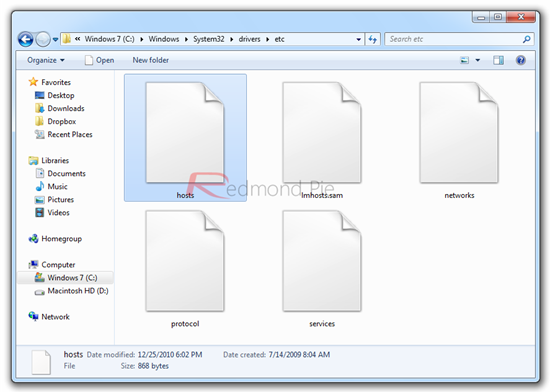
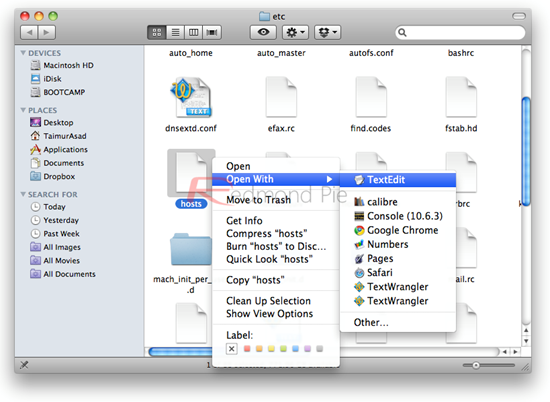
Bước 2: Bạn di chuyển con trỏ đến vị trí dòng "74.208.105.171 gs.apple.com" Đơn giản chỉ cần gõ dấu # trước dòng này, điều đó sẽ vô hiệu hóa lệnh này khi bạn thực hiện quá trình khôi phục.
Dòng lệnh sau khi chỉnh sửa giống như sau:
# 74.208.105.171 gs.apple.com
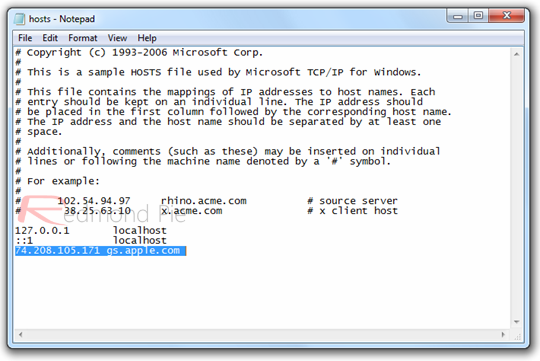
Bạn cũng có thể xóa bỏ hoàn toàn dòng lệnh "74.208.105.171 gs.apple.com", khi thực hiện downgrade. Một khi bạn đã thực hiện xong, save file host và đóng trình soạn thảo văn bản .
Bước 3: Copy tập tin hosts đã sửa vào thư mục etc.
Bước 4: Thực hiện theo hướng dẫn này bạn sẽ không còn bị vướng vào lỗi 3194 trong quá trình khôi phục.




loi 3194
Trả lờiXóaBạn tham khảo thêm bài Hạ cấp (downgrade) iOS 7 xuống iOS 6 (6.1.3 / 6.1.2) cho iPhone 4, vừa mới đăng trên Blog.
Xóa